![]()
マイツール便利技
ML命令で検索・並べ替えを行う
MWM編集局
|
|
マイツール便利技 |
|
ML命令で検索・並べ替えを行う |
|
|
MWM編集局 |
|
|
マイツールのSH命令は、指定した条件と一致する行を表から抜き出すのに便利です。 しかし、検索の条件と一致しないデータは、表から消えてしまいます。 条件と一致しなかったデータを表に残したまま、一致したデータの行だけを表の先頭や最後に集めるには、ML命令で条件式を使って行を移動する方法が便利です。 また、指定した順にデータを並べ替えを行う場合も、ML命令で条件式を使うことで行えます。 |
・特定の会社のデータを表の先頭に集める |
| 表の中から、特定の会社のデータだけを行の先頭に集めるには、次のような手順で行います。 |
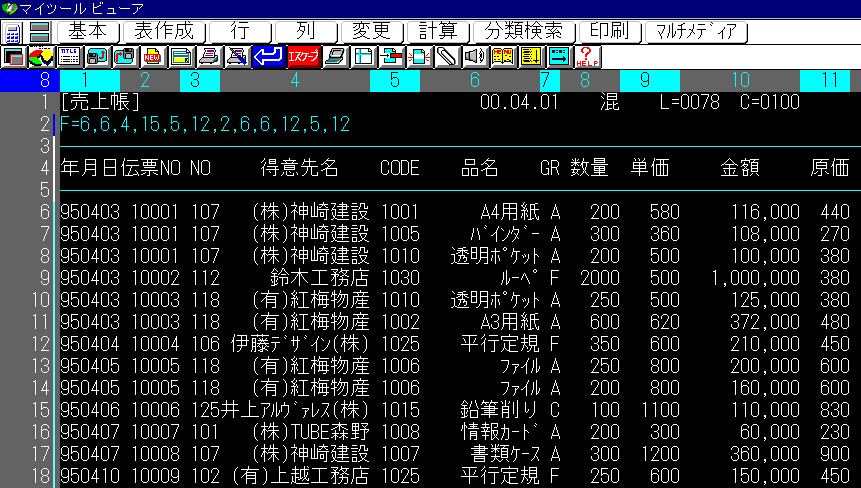
|
1. |
「仕事は=」の状態でML命令を実行します。 ML[Enter] |
| 2. |
「何行目を移動しますか」のメッセージで、移動する行を条件式で指定します。 ここでは、4列目の内容が「(有)上越工務店」の行だけを指定します。 C4=”(有)上越工務店”[Enter] (4列目の内容が”(有)上越工務店”の行) |
|
| * |
条件式で文字列を指定する場合は、文字列をダブルコーテーション(“)で囲んでください。 |
|
| * |
ML命令中は、マウスモードを「M4互換」に設定していても、マウスで入力行への列番号やセルのデータを取り込みが行えません。キーボードから列番号やデータを入力してください。 |
|
| * |
指定したいデータが複数の場合は、カンマ(,)でデータをつなげます。データは最大20個まで指定できます。 |
|
![]()
| 3. |
「何行目の前に移動しますか」のメッセージで、表の先頭を指定します。 H[Enter] |
|
| * | 表の最後にデータを集める場合は、「T+1」と指定します。 | |
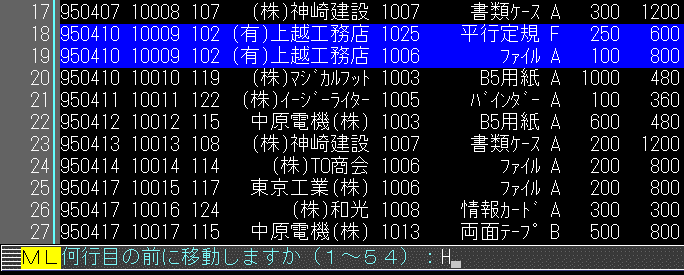
| 4. |
得意先名が「(有)上越工務店」の行が表の先頭に集まります。 |
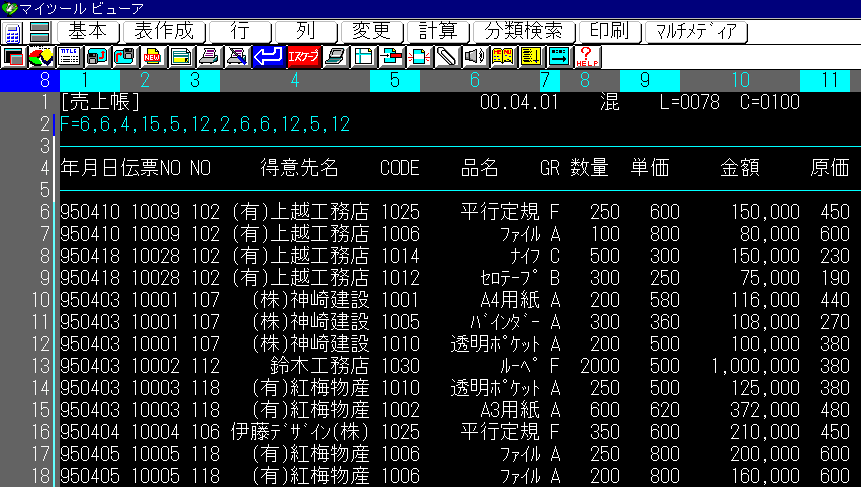
・複数の会社のデータを順番を決めて並べ替える |
|
S命令で得意先のデータを並べ替えると、JISコード順に並べ替えるため、漢字を含むデータでは期待どおりに並べ替わらないことがあります。 得意先名があらかじめ分かっているような場合は、ML命令で条件式を使って並べ替える順を指定すると便利です。 |
| * | ここで紹介する方法は、並べ替える社数が10社程度の場合に便利です。 |
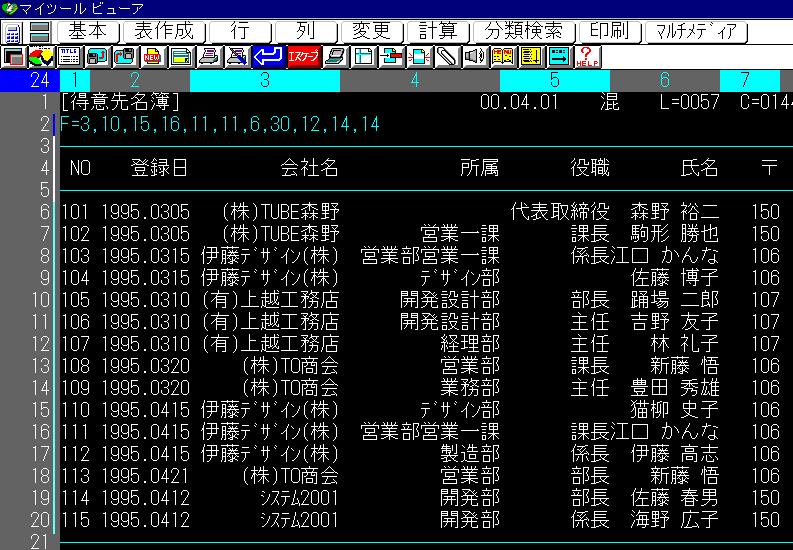
|
1. |
「仕事は=」の状態でML命令を実行します。 ML[Enter] |
| 2. |
「何行目を移動しますか」のメッセージで、並べ替える順に、会社名を条件式で指定します。 ここでは、3列目の会社名を、伊藤デザイン(株)・システム2001・(有)上越工務店・(株)TUBE森野・(株)TO商会の順に並べ替えます。 C3="伊藤デザイン(株)","システム2001","(有)上越工務店","(株)TUBE森野","(株)TO商会" |
|
| * |
条件式で文字列を指定する場合は、文字列をダブルコーテーション(“)で囲んでください。 |
|
| * |
ML命令中は、マウスモードを「M4互換」に設定していても、マウスで入力行への列番号やセルのデータを取り込みが行えません。キーボードから列番号やデータを入力してください。 |
|
![]()
| 3. |
「何行目の前に移動しますか」のメッセージで、表の最終行の次を指定します。 T+1[Enter] |
![]()
| 4. |
指定した順に会社名が並べ替わります。 |
|
| * | 条件式で指定した会社名に、指定されていないものがあった場合は、表の先頭に集まります。 | |
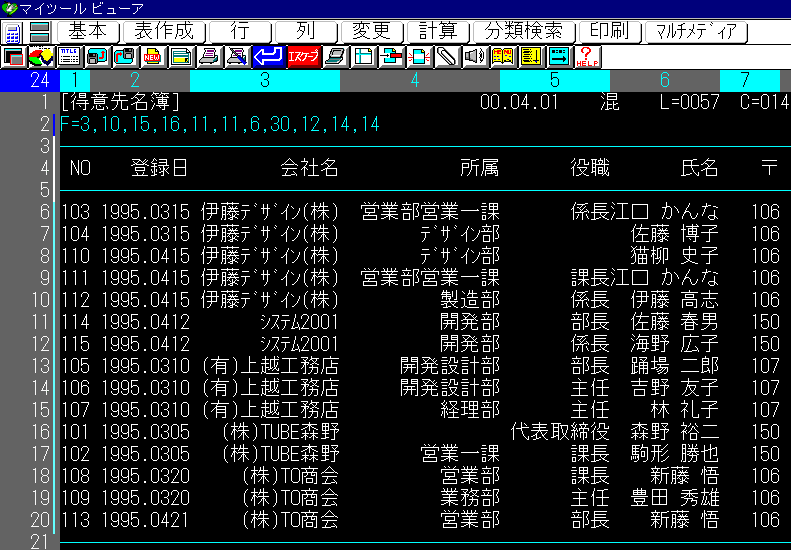
・補 足 |
||
| * |
複数の社名をキーボードから入力するのが面倒な場合は、「仕事は=」の状態で、実行するML命令をセミオートの形で記述すれば、マウスを使って表から社名を取り込むことができます。 例えば、「複数の会社のデータを順番を決めて並べ替える」の場合は、 ML:C3="伊藤デザイン(株)","システム2001","(有)上越工務店","(株)TUBE森野","(株)TO商会":T+1 というセミオートを入力します。 ML:C3=" までをキーボードで入力し、 伊藤デザイン(株)","システム2001","(有)上越工務店","(株)TUBE森野","(株)TO商会" の部分は、社名を表からマウスでクリックして入力行に取り込みます。 :T+1 を入力します。 |
|
| * |
マウスを使って表からデータを入力行に取り込む場合は、SETC命令の15番「マウスモード」を「M4互換‥1」に設定してください。 |
|
|
|
MUG Web Magazine |